Дефрагментация жесткого диска на Windows — многие слышали о ней, многие знают, что это такое, но практически никто не делает эту необходимую операцию.
Ситуация напоминает курильщиков — знают, что вредно, убивает, но курить не бросают. Так и с дефрагментацией диска — слышали про нее, но забывают делать, не придают значения…
Сейчас и рассмотрим для чего она нужна, как, чем и когда делать дефрагментацию жесткого диска.
Как всегда — подробно, пошагово и в картинках. Как говорят — «на пальцах» . Я же воспользуюсь линейкой…
Содержание:
Дефрагментация диска — что это такое

Представим, что наш жесткий диск (память компьютера), это линейка. Простая, деревянная линейка из школьного детства…

Давайте «загрузим» на эту «линейку» парочку программ и игру…

Пользуемся ими некоторое время, но потом понимаем, что программа «В» нам не нужна и удаляем её с помощью CCleaner или Unlocker.
Получаем в итоге такую картину…

Ничего не подозревая устанавливаем другую программу, меньшего размера. И тут начинается самое интересное.
Читайте также на сайте:
Компьютер — умный агрегат. Он изо всех сил пытается помочь системе, ускорить её, оптимизировать — прописывает новую программу «С» как можно ближе к началу «линейки» . В ближайшее, свободное место…

В результате у нас получается дырка, в которую уже ничего не влезет. Это и есть фрагментированные данные. Почему и зачем он так делает? Рассказываю…
Дело в том, что чтение информации с нашей «линейки» происходит специальным считывающим устройством расположенным на специальной каретке в корпусе жесткого диска.
Так вот, эта каретка носится с устройством считывания как дурень со ступой над «линейкой» (между прочим с «космической» скоростью).
Представьте себе многодетную мать с десятью обкаканными детьми. Или волка с корзиной из очень популярной игры 80-90х годов (на последнем уровне)…

Представили? Вот примерно так это и происходит в железных внутренностях наших компьютеров.
Этому устройству (назовём его волком) необходимо следить и просматривать все программы и файлы на «линейке» , а тут ещё эти бесполезные дырки. Он их тоже считывает постоянно.
Чем больше пользуемся компьютером (устанавливаем и удаляем файлы), тем быстрее растёт число этих дырок — замедляется работа системы, изнашивается «волк» , многодетная мать в шоке, дети в г…
Ой, не могу больше! Секунду подождите!
Всё, успокоился и вылез из-под стола. Так о чём это я тут? Ах, да! О том, что такое дефрагментация жесткого диска на Windows.
Чтоб уменьшить количество телодвижений «волка» (ускорить поиск файлов), система и размещает всё как можно ближе к началу диска.
Программы-дефрагментаторы предназначены для наведения порядка во всём этом безобразии.
Дефрагментация диска позволяет упорядочить расположение файлов в накопителе. Убрать дырки в самый конец «линейки» . Тем самым, перестать следить за ними и учитывать.

Надеюсь, теперь поняли важность и необходимость периодической дефрагментации жесткого диска (для заметного ускорения работы компьютера).
«Волк» курит, мама спит, дети покупаны. 🙂
Для высокоскоростных SSD-дисков вышеописанная процедура совершенно НЕ НУЖНА (сокращает срок их службы) — в них этим всем занимается встроенный контроллер.
Почему-то очень многие пользователи путают дефрагментацию с форматированием диска — это совершенно разные операции и первая не удаляет данные из компьютера (ходят такие легенды по сети Интернет).
Бесплатная программа для дефрагментации диска
Теперь познакомимся с программой для выполнения дефрагментации накопителя цифровой информации в компьютере.
Их очень много есть в сети. Платных и бесплатных. Воспользуюсь проверенным, надёжным производителем безвозмездных программ. Таких как CCleaner, Speccy, Recuva…
Defraggler — бесплатная программа-дефрагментатор дисков. Простая, надёжная и на русском языке.
Скачать Defraggler
Ниже (в таблице) даю прямую ссылку на скачивание портативной версии (что это) программы для дефрагментации дисков.
Считаю ее оптимальным вариантом периодического использования Defraggler (примерно, 1-2 раза в месяц (зависит от интенсивности работы за компьютером)) без инсталляции в операционную систему Windows…
| Предназначение: | Бесплатная программа для оптимизации и ускорения работы компьютера |
| Название программы: | Defraggler |
| Производитель (автор): | Piriform Ltd.® |
| Статус: | Бесплатно |
| Категория: | Оптимизация |
| Размер инсталлятора (архива): | 5.51 Мб |
| Поддержка ОС: | Windows XP,7,8,10 |
| Язык интерфейса: | Английский, Русский… |
| Безопасность: | Вирусов нет |
| Похожие программы: | Все дефрагментаторы на сайте |
| Ссылка на инсталлятор/сайт: | Скачать/Перейти |
Установка обычной версии Defraggler
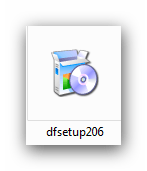
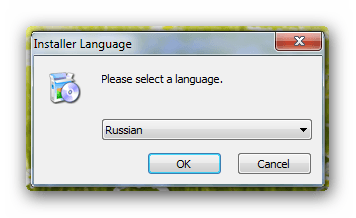
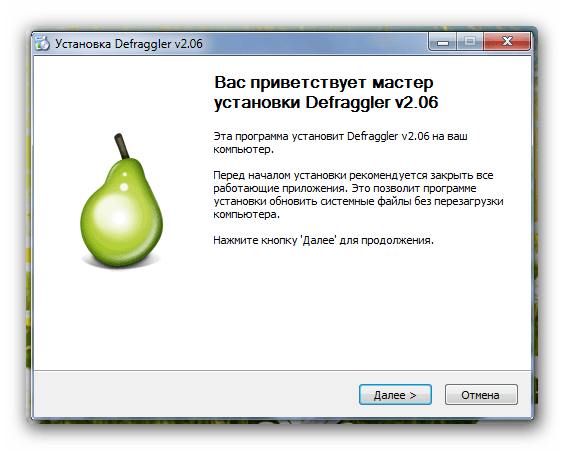
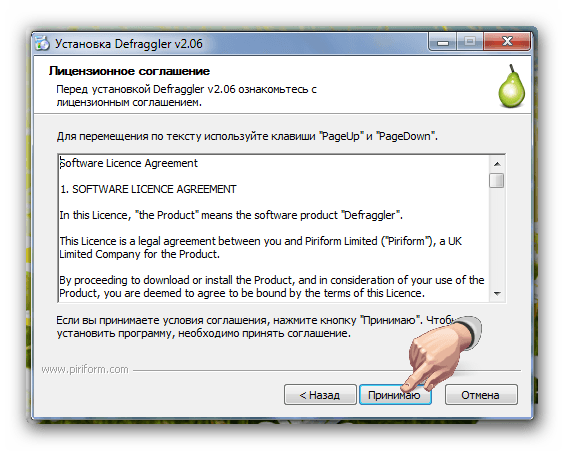
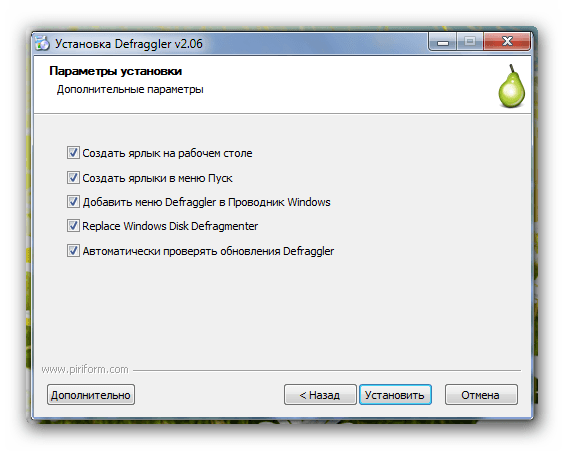
Установили дефрагментатор.
Попросится перезагрузка — выполняем.
Оптимизируем диск с Defraggler
Запускаем Defraggler и выделив нужный диск (желательно выделить все сразу и нажать «дефрагментировать» , затем в настройках установить выключение компа после операции и идти спать), жмём «Анализ» , чтоб узнать, а надо ли сегодня производить дефрагментацию диска.
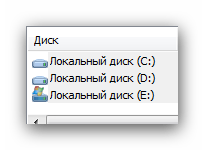
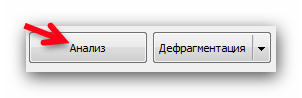
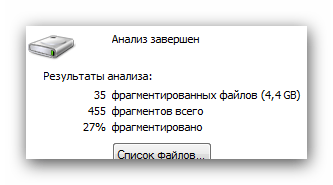
Ужас!
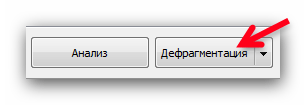
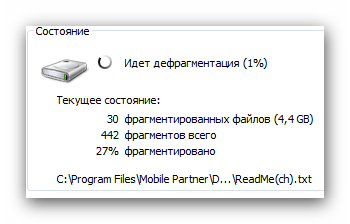
Можно руководить процессом и поставить его в фоновый режим и заниматься дальше своими делами в компьютере.
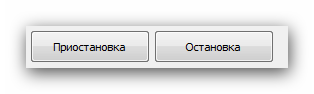
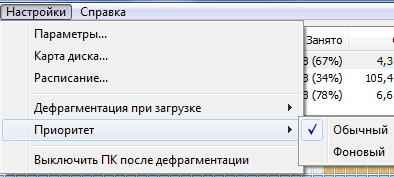
Дефрагментация жесткого диска на Windows растянется во времени, но Вам то некуда спешить, правда?
И оптимизация идёт и в носу не ковыряетесь — работаете или развлекаетесь в сети Интернет. Процесс красивенько отображается в окне дефрагментатора…
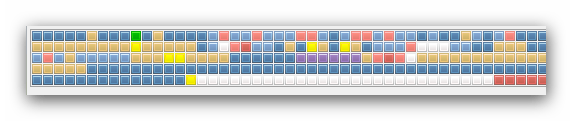
Повторюсь! Советую отложить эту операцию на ночь и не морочить голову ни себе, ни компьютеру:
- выделяете все диски
- жмёте «Дефрагментация»
- переходите в настройки
- устанавливаете отключение по завершении
- идёте спокойно спать

Как переключить язык интерфейса Defraggler
- через «Настройки» заходим в «Параметры…» …
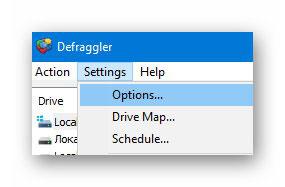
- разворачиваем список доступных языков и выбираем нужный…
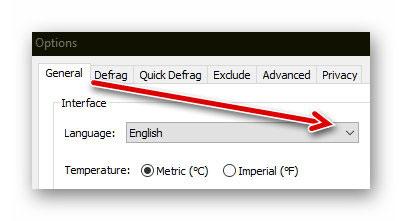
Больше ничего делать не нужно — язык моментально сменится без тыканья по кнопке «Применить» (которой нет) и перезагрузки программы.
Теперь знаете, что такое дефрагментация жесткого диска на Windows и как ее делать. Дефрагментированных Вам снов, мои дорогие.
До новых полезных компьютерных программ и интересных приложений для Андроид.
P.S. Данную процедуру умеет делать и сама операционная система — все сторонние утилиты только-лишь повышают удобство ее активации и наглядность процесса.
ПОЛЕЗНОЕ ВИДЕО
 Уверенный пользователь трех домашних ПК с многолетним опытом, "компьютерщик" для всех родственников, соседей и знакомых, в течении 14-ти лет автор более тысячи обзоров интересных и полезных программ для компьютера на собственном софтовом блоге OptimaKomp.RU
Уверенный пользователь трех домашних ПК с многолетним опытом, "компьютерщик" для всех родственников, соседей и знакомых, в течении 14-ти лет автор более тысячи обзоров интересных и полезных программ для компьютера на собственном софтовом блоге OptimaKomp.RU
С Уважением, Сергей Трофимов (не певец) :)
История моего Никнейма (Svengali)
Дата публикации (обновления):
Я только обозреваю программы!
Любые претензии - к их производителям!
Все комментарии проходят модерацию


